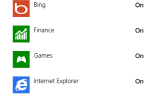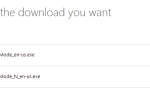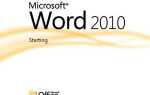Для большинства пользователей Windows фактом жизни является то, что по мере того, как недели с ПК регулярно используются, вещи только начинают накапливаться, ОС становится более раздутой, и кажется, что все работает вечно. Лично я просто форматирую все это и начинаю заново — но для большинства людей я понимаю, что это не может быть практическим решением. Так, как можно обрезать жир, удалить навороченный компьютер и снова запустить Windows в отличной форме?
Для большинства пользователей Windows фактом жизни является то, что по мере того, как недели с ПК регулярно используются, вещи только начинают накапливаться, ОС становится более раздутой, и кажется, что все работает вечно. Лично я просто форматирую все это и начинаю заново — но для большинства людей я понимаю, что это не может быть практическим решением. Так, как можно обрезать жир, удалить навороченный компьютер и снова запустить Windows в отличной форме?
Замечания: Многие из указанных приложений и методов делают довольно серьезные вещи для вашего компьютера, поэтому я надеюсь, что само собой разумеется, что вы должны иметь полностью загружаемую резервную копию системы, прежде чем пытаться выполнить какое-либо из них. Вы были предупреждены!
Удалить функции Windows, которые вам не нужны
Windows — это мощная операционная система с множеством функций и процессов, которые большинству из нас просто не нужны. К счастью, Windows позволяет относительно легко включать и выключать функции.
Просто иди в Панель управления -> Программы -> Включить или выключить функции Windows.
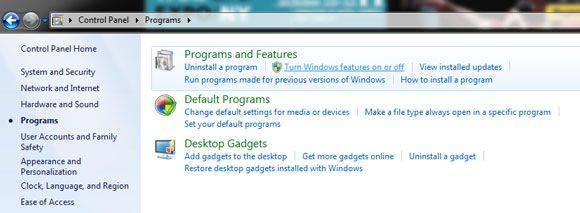
Обратите внимание, что, как и большинство методов, описанных сегодня, все это должно быть сделано с повышенными привилегиями администратора.
По моему я решил деактивировать:
- Internet Explorer 9 (серьезно, это бесполезный браузер)
- Игры — это значит пасьянс и т. Д., А не ваши собственные игры
- Медиа-функции — все из них. Проигрыватель Windows Media никогда не был хорош; Я не знаю никого, кто бы на самом деле использовал Windows DVD Maker; а Media Center — это фантастический PVR для гостиной
в противном случае это довольно бесполезно.
- Компоненты планшетного ПК по понятным причинам
- Платформа Windows Gadget, потому что я никогда не был поклонником настольных гаджетов
- Средство просмотра и службы XPS, поскольку большинству пользователей не нужны службы печати PostScript, и если бы вы это сделали, вы бы об этом знали.
Фантастически, это 80% функций, отключенных прямо здесь! Хит Ок, и перезагрузите компьютер!
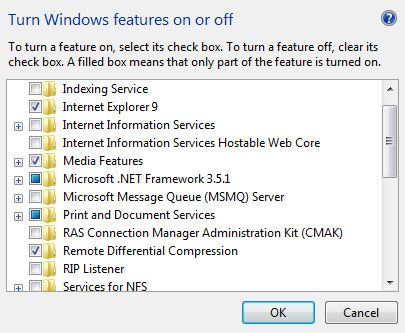
Удалить старые приложения
Это может показаться очевидным, но удаление приложений, которые мы больше не используем, является грехом, который иногда может обойти даже самых лучших из нас. Голова к Панель управления -> Удалить программу и посмотрите, какие бесполезные приложения скрываются внутри.
Кроме того, попробуйте наш рекомендуемый Revo Uninstaller Free
или IOBit Uninstaller
и то, и другое гарантирует, что эти приложения не оставят ничего в реестре или скрыты.
Soluto, чтобы исправить время загрузки
Мы рекомендовали Soluto и подробно рассказали об этом раньше. При первом запуске Soluto записывает все, что загружается во время загрузки, и классифицирует его в соответствии с отзывами сообщества или известными приложениями.
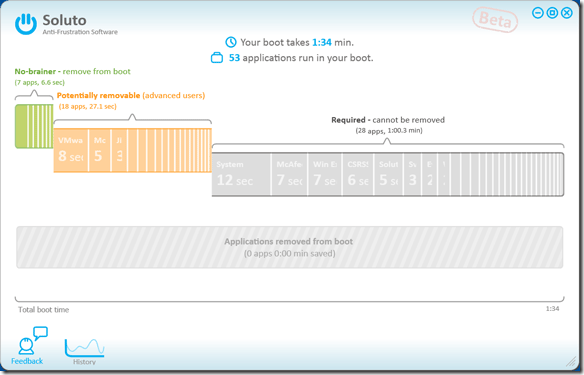
Оттуда вы можете либо отложить приложение до завершения загрузки, либо полностью удалить его из системы. Выбор объяснен четко, и это также полезно показывает, что другие пользователи решили с этим конкретным элементом.
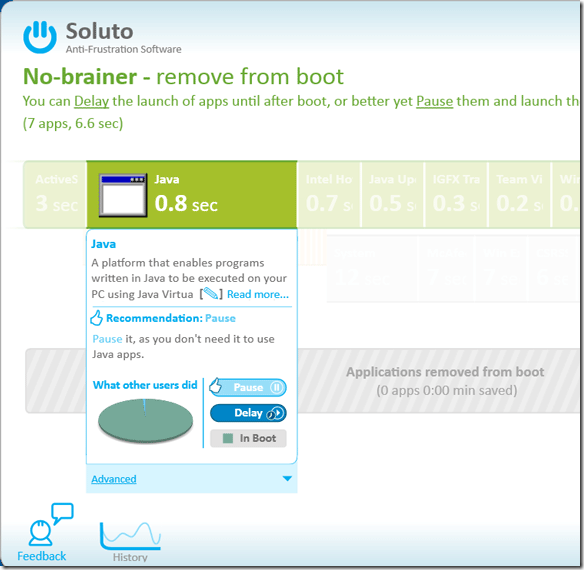
Наконец, вы можете увидеть, сколько времени это спасло вас. Прекрасная и абсолютно необходимая установка для самого пользователя Windows, на мой взгляд.
Запустите IoBit Advanced System Care
В качестве последнего шага, ознакомьтесь с ранее рассмотренным Advanced System Care; и я должен прямо сейчас отметить, что многие из наших читателей являются поклонниками CCleaner, который имеет похожий, но немного более ограниченный набор функций.
Advanced System Care выполняет ряд полезных функций очистки:
- Очищает реестр, удаляя мертвые и неправильные ключи
- дефрагментация
- Удаляет ненужные файлы (временные кэши и т. Д.)
- Базовое сканирование на наличие вредоносных программ (хотя я бы не стал доверять этой функции как способному вредоносному ПО).
сканер)
Он также невероятно прост для начинающих пользователей с простыми исправлениями одним щелчком, поэтому я рекомендую его вместо CCleaner.
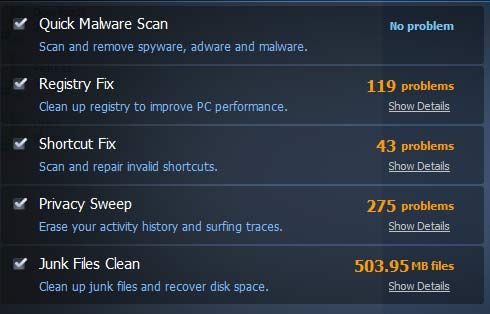
Спасите себя от лишних хлопот в следующий раз, создав тестовую виртуальную машину
Предполагая, что вы выполнили все вышеперечисленные шаги и теперь у вас есть эффективная ОС с подсветкой, следующий шаг — в первую очередь предотвратить ее переход в такое состояние. Для этого я рекомендую создать виртуальную машину для тестирования программного обеспечения перед его установкой на основной рабочий стол. Используя виртуальную машину, вы по-прежнему получаете достаточно мощности для тестирования и использования полнофункциональных версий большинства приложений (хотя игры с интенсивным использованием графики не рекомендуются), и все это будет само вложено в один файл образа виртуальной машины. Если вы запутались или случайно установили какое-либо вредоносное ПО — вы можете просто загрузить свежее из своего образа резервной копии.
Как вы собираетесь создавать виртуальную машину? Да, конечно, вы используете бесплатную Virtual Box и наше бесплатное руководство VirtualBox!
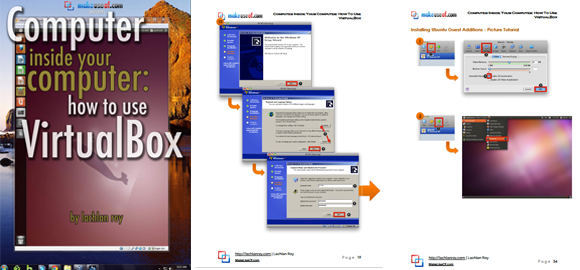
Это все, ребята. Думаете, я что-то упустил, или у вас есть несколько советов по удалению взломанного ПК с Windows? Дайте нам знать, в комментариях — но не пламенные войны, какой конкретный очиститель является лучшим, пожалуйста. На нашей странице Best of Windows Software представлены различные чистые, деинсталляционные и другие системные утилиты — так что проверьте это и добавьте в закладки. Если вы прошли через этот процесс, я хотел бы узнать, сколько времени загрузки и места вы сэкономили, поэтому, пожалуйста, дайте мне знать — сначала обязательно используйте Soluto, хотя и для измерения общего времени загрузки как до, так и после. Вы также заметили общее повышение производительности системы?
Изображение предоставлено: ShutterStock